Установка шаблона импортируемого рисунка (Picture)
Ценной возможностью систем MathCAD является импорт графических файлов, создаваемых другими графическими системами, например графическими редакторами класса PaintBrush, системами AutoCAD, PCAD и др. Это позволяет включать в документы MathCAD высококачественные графические иллюстрации, что крайне необходимо при создании электронных книг.
Перед импортом файла надо подготовить его в соответствующем приложении и записать в виде файла в текущий каталог работы. Файл может иметь расширение .bmp (BitMap). Воспринимаются и файлы с расширением .msc из прежних версий системы MathCAD.
Для импорта файла с рисунком достаточно выполнить операцию Picture (Рисунок) – появится шаблон рисунка с единственным маленьким шаблоном в левом нижнем углу. В нем надо записать имя файла и, отведя курсор мыши в сторону от рисунка, щелкнуть ее левой клавишей. На рис. 5.18 показано, как рисунок из файла Columbia.msc с созданным с помощью системы AutoCAD изображением космического челнока встраивается в документ системы MathCAD.
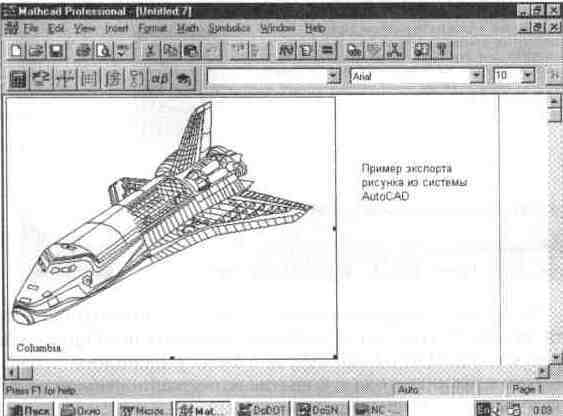
Рис. 5.18. Пример импорта графического изображения
Импортируемый рисунок можно, как и любой другой, перемещать с помощью мыши по экрану, растягивать его, выделять и помещать в буфер обмена и т. д. Заглядывая вперед, отметим, что можно перенести в текст документов и множество рисунков из электронного справочника системы. Это заметно облегчает подготовку в среде MathCAD хорошо иллюстрированных учебных программ.
Помимо импорта рисунков из файлов система MathCAD допускает копирование рисунков из буфера обмена системы Windows. Для этого надо ввести рисунок в этот буфер (например, используя графический редактор Windows Paint Brush или операции Copy либо Cut прикладных Windows-программ). Затем, перейдя к работе с системой MathCAD, нужно установить курсор на место верхнего левого угла будущего рисунка и выполнить операцию Paste в позиции Edit главного меню (или нажать клавишу F4).
